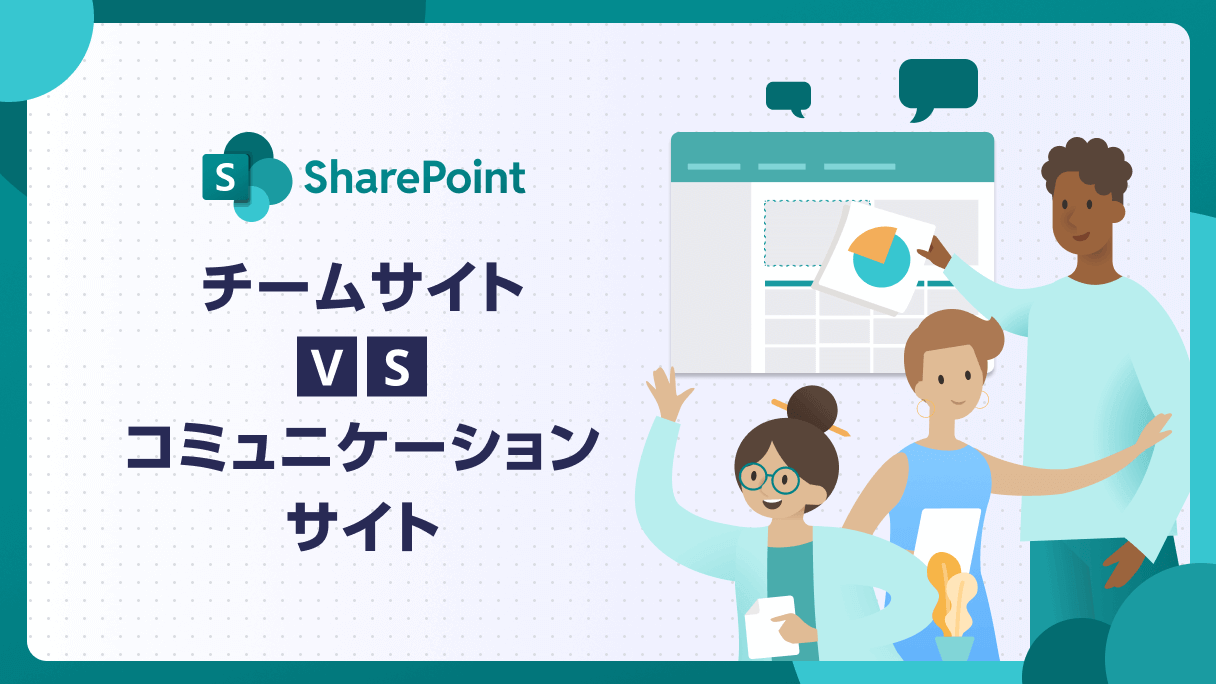
アプリ開発の調査にかかる
時間を削減したい
内製化支援サービス
アプリを自分たちで
作成できるようになりたい
DX人材育成プログラム
プロに開発を依頼したい
アプリ開発導入支援サービス
機能拡張サービス
X-SP Feature
デザイン拡張サービス
X-SP Design
モダン化から運用管理までサポート
構築支援サービス
はじめに
本記事では、SharePointのチームサイトとコミュニケーションサイトの違いについてご紹介します。
SharePointサイトの管理や運用をしていると、「チームサイトとコミュニケーションサイト、どちらを使えばいいの?」と迷うことはありませんか?
弊社ではSharePointの構築やコンサルティングを行っていますが、実際にご質問をいただくことも多いため、それぞれのサイトの違いを比較してみました。
もしアーティサンへ興味を持たれた方は、ぜひ内製化支援サービスやSharePoint構築支援のページを是非ご覧ください。
SharePointにはチームサイトとコミュニケーションサイトの2種類がある
違い1:チームサイトを作成するとM365グループが作成される=サイトの権限(SharePointグループ)と権限設定が重複する
違い3:ページの自由度(ページの全幅セクションで使用可能なwebパーツ数)
SharePointにはチームサイトとコミュニケーションサイトの2種類がある
SharePointで新しいサイトを作成するとき、作成画面に最初に大きく表示されるのが「チームサイト」と「コミュニケーションサイト」 です。
この2種類のサイトは基本的な機能は似ていますが、利用目的や細かな設定に違いがあります。
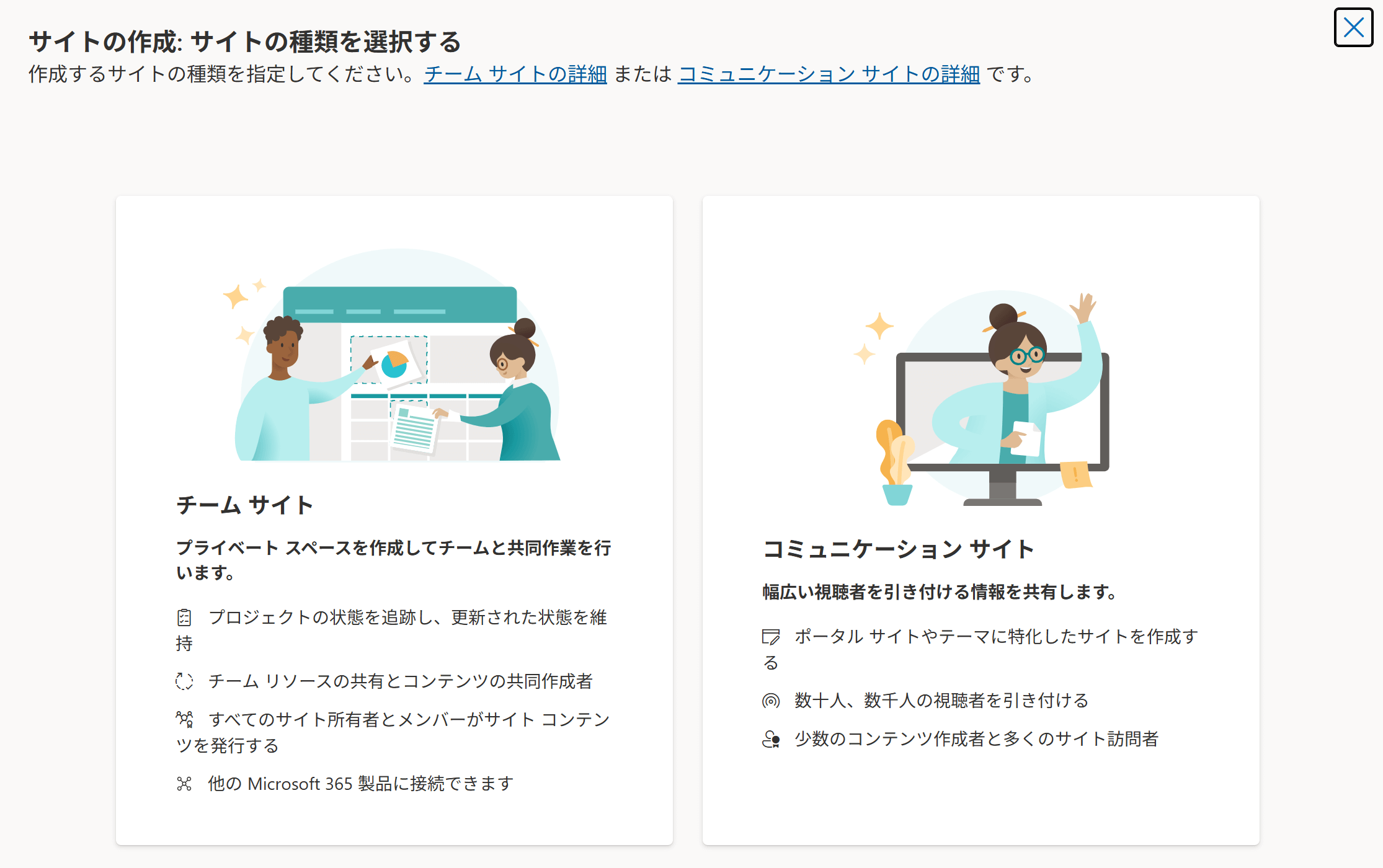
チームサイトとコミュニケーションサイトの違いを比較してみた
チームサイトとコミュニケーションサイトの違いを具体的に理解するために、表にまとめてみました。
項目 | チームサイト | コミュニケーションサイト |
|---|---|---|
目的 | 主にTeamsと連携してドキュメントやスケジュールの共有を行う(業務プロジェクトの情報共有など) | 社内や部門のポータルサイト向け(社内規定や就業規則など、多くの社員が見る情報サイト) |
公開対象 | 主にチーム内 | 不特定多数 |
M365グループとの関連付け | あり(M365グループが自動作成される) | 作成されない |
権限設定 | M365グループとSharePointグループ | SharePointグループのみ |
外観:フッター | 使用不可 | 使用可 |
全幅セクションのWebパーツ | 1種類 | 4種類 |
ホームサイト設定 | 不可 | 可 |
リストのいいね機能 | 使用可 | 既定では使用不可(PowerShellにて有効化可能) |
違い1:チームサイトを作成するとM365グループが作成される=サイトの権限(SharePointグループ)と権限設定が重複する
特にチームサイトを選ぶ際に注意したいのが、『M365グループが作成される』という点です。
「チームサイト」でサイトを作成すると、同時にM365グループが作成されます。
そのM365グループのメンバーもサイトにアクセスできますが、SharePointサイトには元々「サイトの権限」(SharePointグループ)設定もあるため、権限設定が重複します。
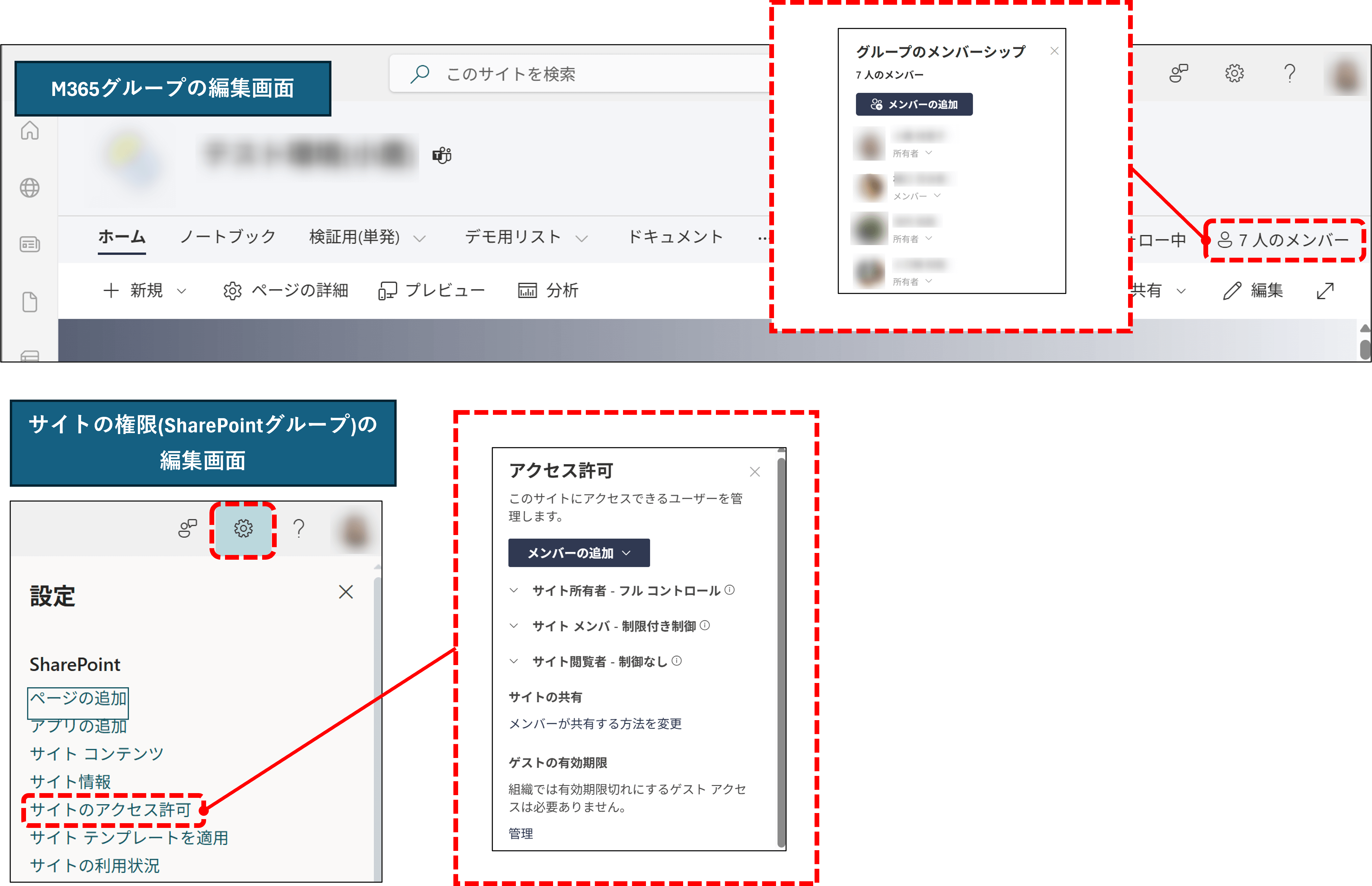
そもそもなぜM365グループがあるのか?
ではなぜM365グループでもアクセスできるようになっている(わざわざ重複させている)のでしょうか。
その理由は、M365グループは、Teams・Planner・Outlookなど、さまざまなリソースへのアクセス権を一括で管理できる仕組みだからです。
SharePointサイトもこのグループに紐づくリソースの一部として連携しており、チームでの効率的な運用をサポートしています。
違い2:フッターの有無(外観の設定)
チームサイトではフッターを設定できません。
チームサイトの外観設定からフッターメニューが非表示になっています。
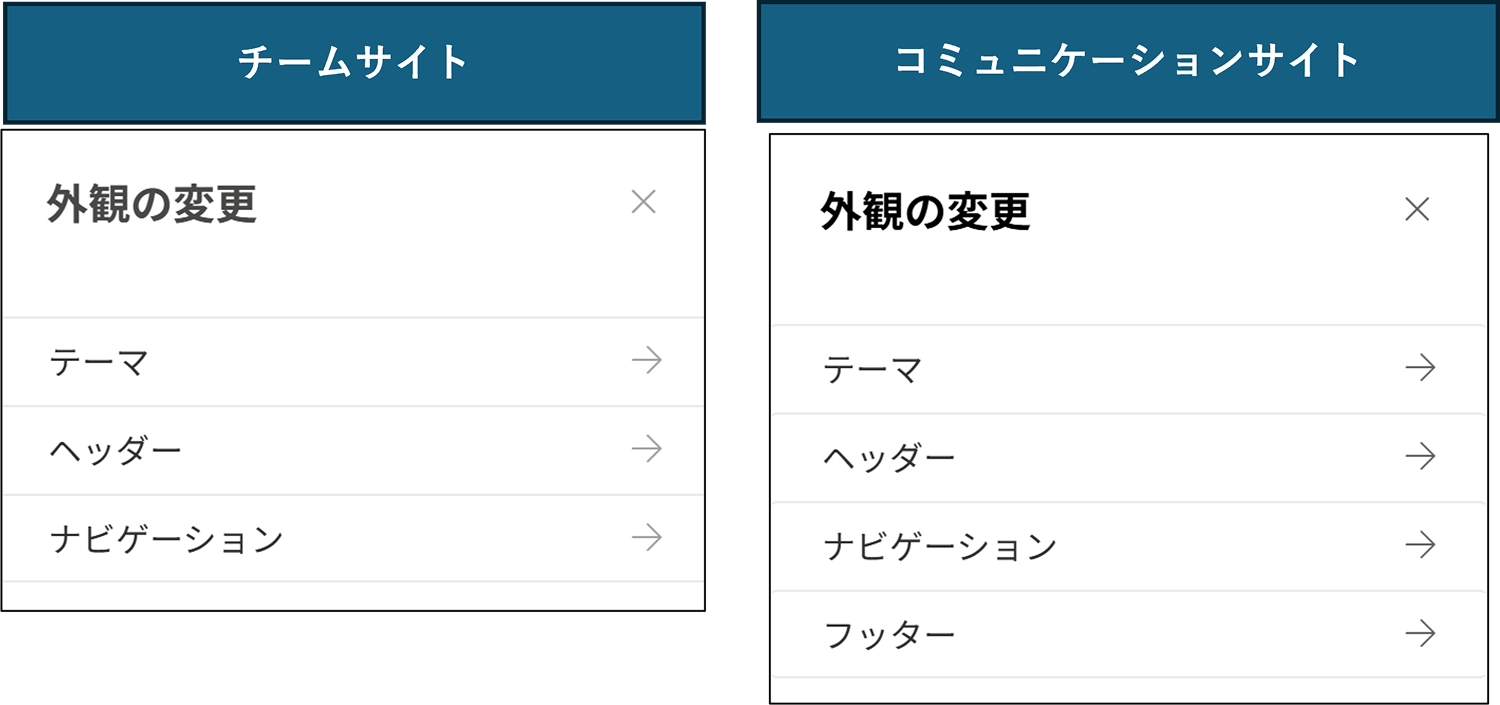
違い3:ページの自由度(ページの全幅セクションで使用可能なwebパーツ数)
コミュニケーションサイトでは全幅セクション内で使用できるweb パーツは 4 種類ですが、チームサイトでは 1 種類のみ使用可能です。
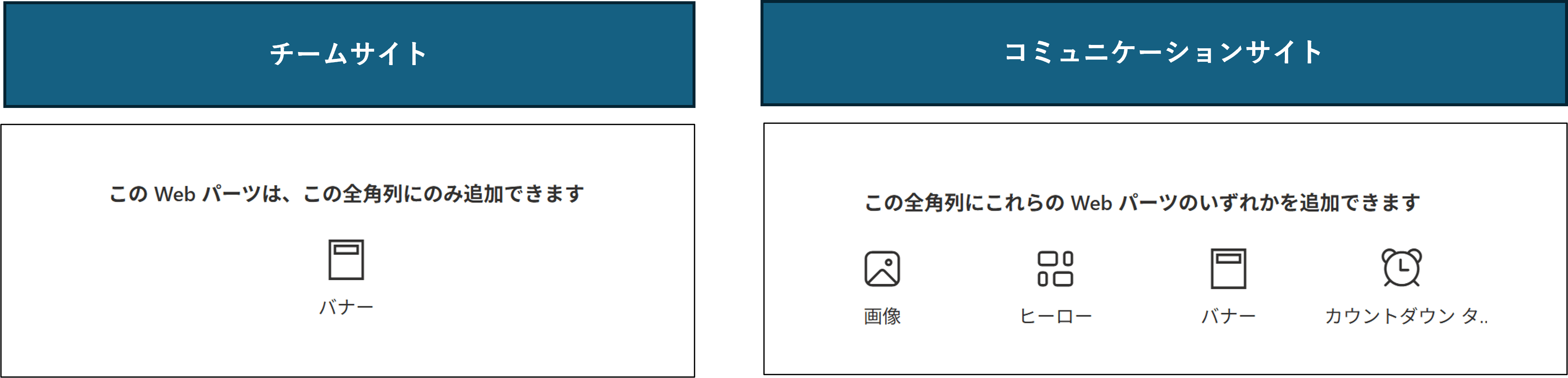
違い4:サイトナビゲーションの向き
サイトナビゲーションの向きはチームサイトでは「横」と「縦」の 2 種類選択可能ですが、コミュニケーションサイトでは「横」のみとなります。
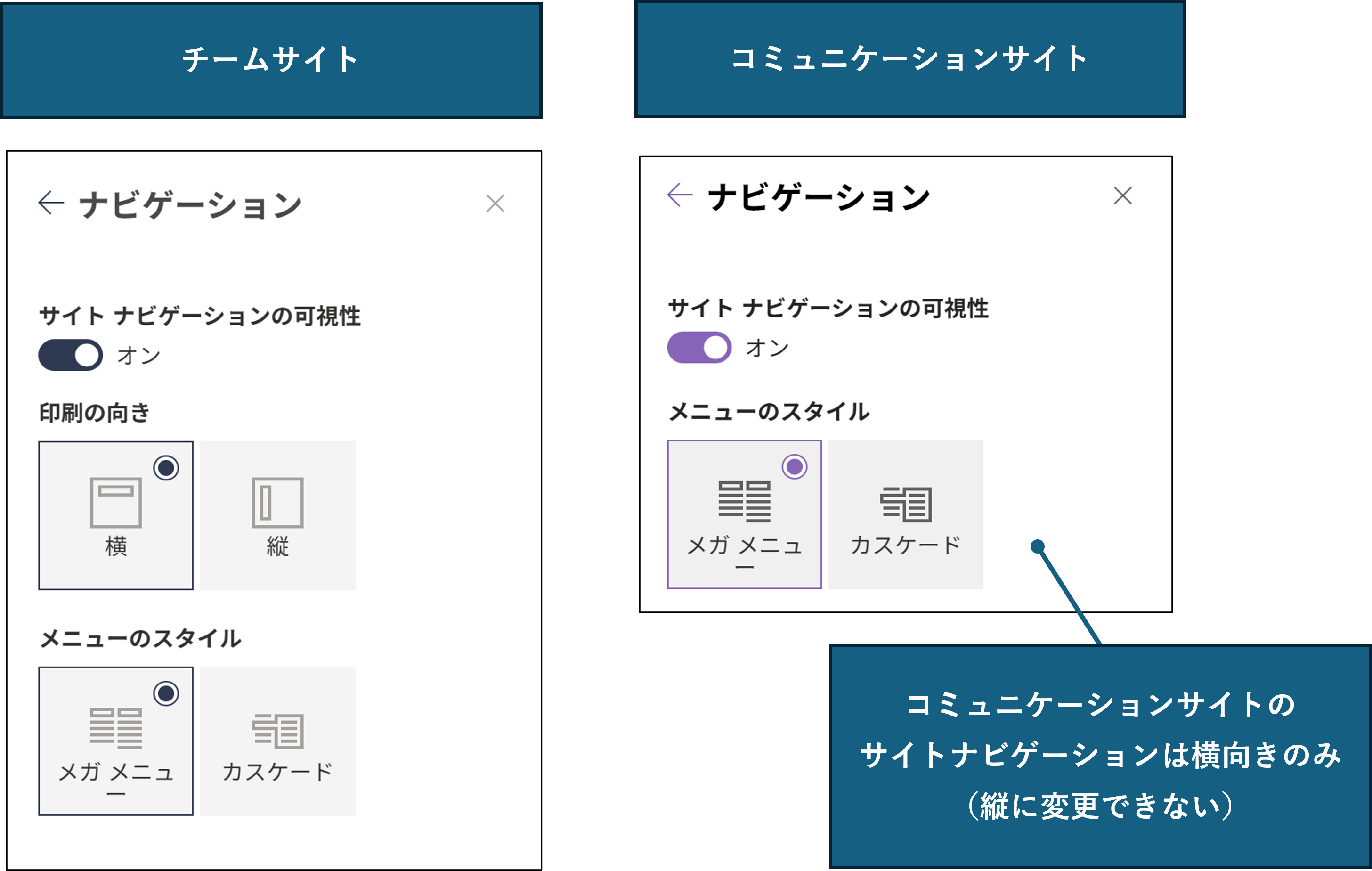
違い5:リスト・ライブラリの「いいね」機能
リストやライブラリの「いいね」機能は、チームサイトでは標準で使用できますが、コミュニケーションサイトでは既定で無効化されています。
コミュニケーションサイトで「いいね」機能を使用したい場合、PowerShellで表示させる必要があります。
※各ページの下部にある「いいね」機能はどちらのサイトでも既定で表示されます(管理者側で非表示に設定している場合があります)
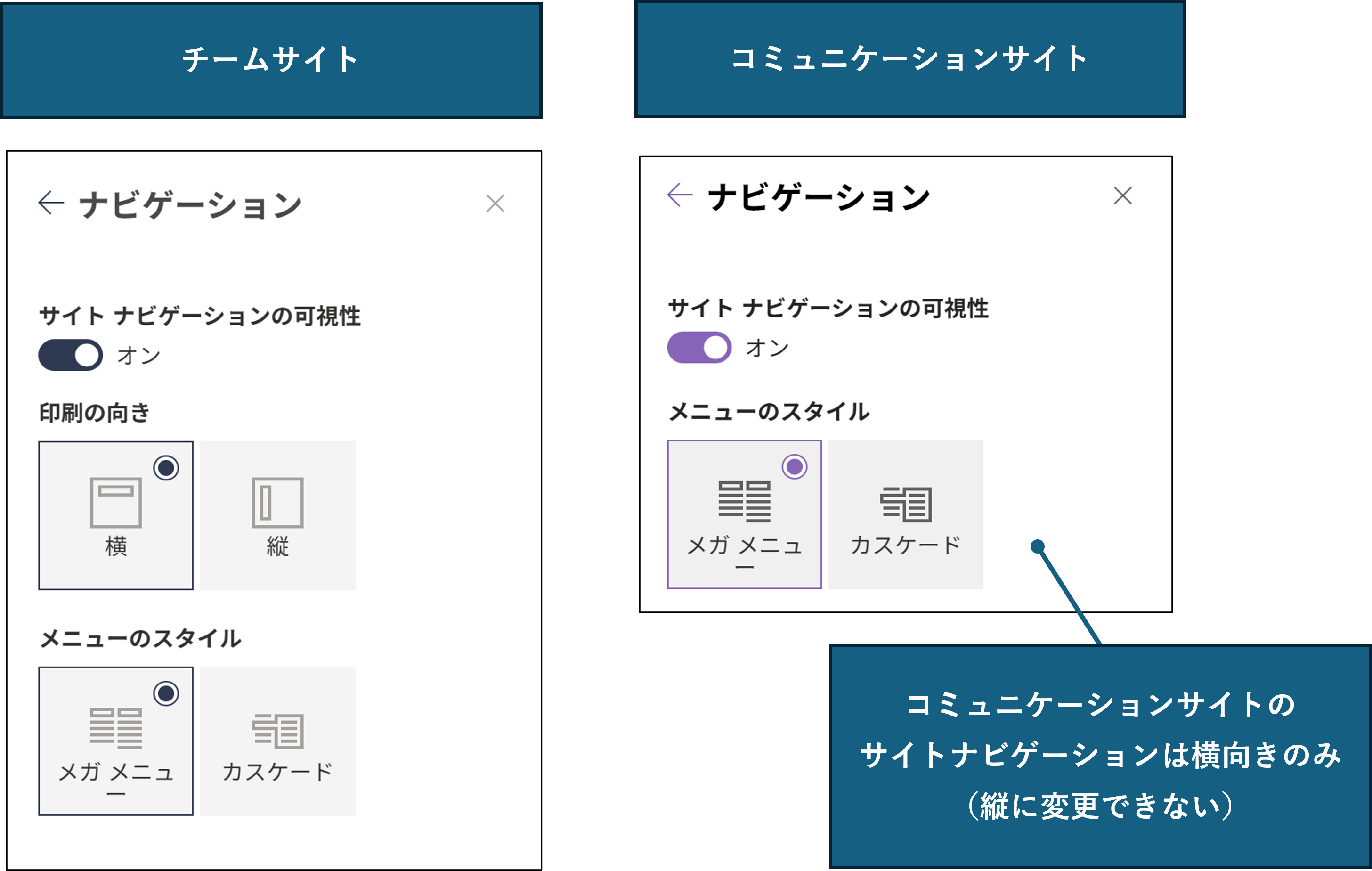
Communication Site Document Library Rating Settings? | Microsoft Community Hub
違い6:ホームサイトの指定
SharePoint のホームサイトとは、会社全体のポータルサイトとして特別に設定できるサイトのことです。
ホームサイトに設定すると、そのサイトが会社の公式なニュースや重要なお知らせを発信する場所として表示されます。
また、ホームサイト内の情報が検索で優先的に表示されるようになります。
作成済のサイトをホームサイトとして指定できますが、コミュニケーションサイトのみ指定可能となります。
詳細は以下のサイトをご参照ください。
organizationのホーム サイトを計画、構築、起動する | Microsoft Learn
どちらを選ぶべきか?判断ポイント
正直なところ、機能自体はどちらのサイトでも基本的なことは実現可能なので、どちらでもよいとも言えます。
そのうえで重要なのは、「やりたいこと」が実現できる方を選ぶという点です。
どちらを使うか迷った場合には、以下のような観点から検討するのがおすすめです。
コミュニケーションサイト
SharePoint 内で「誰がどの情報を投稿・更新できるか」といった細かい管理が必要な場合
グループウェアのように広範囲に向けて情報を発信する時、細かい権限管理が必要となる場合はコミュニケーションサイトがおすすめです。
SharePoint 単体での権限管理がしやすいため、情報発信の主体を限定したい場面で有効です。
チームサイト
Teams など他の Microsoft 365 サービスと連携して運用したい場合
たとえば一定期間のプロジェクトや特定のチームでの共同作業にはチームサイトが適しています。
M365 グループと連携させることで、Teams などの Microsoft 365 のサービスとも連動し、各種リソースへのアクセス管理も簡単になります。共同作業の立ち上げもスムーズに行えるでしょう。
補足:実はM365グループを作成せずにチームサイトを構築することも可能
実は M365 グループが付随しないチームサイトも作成できたりします。
どうしてもチームサイトがいいけれども M365 グループは作成したくない場合におすすめです。
※SharePoint 管理センターから作成する必要があります。
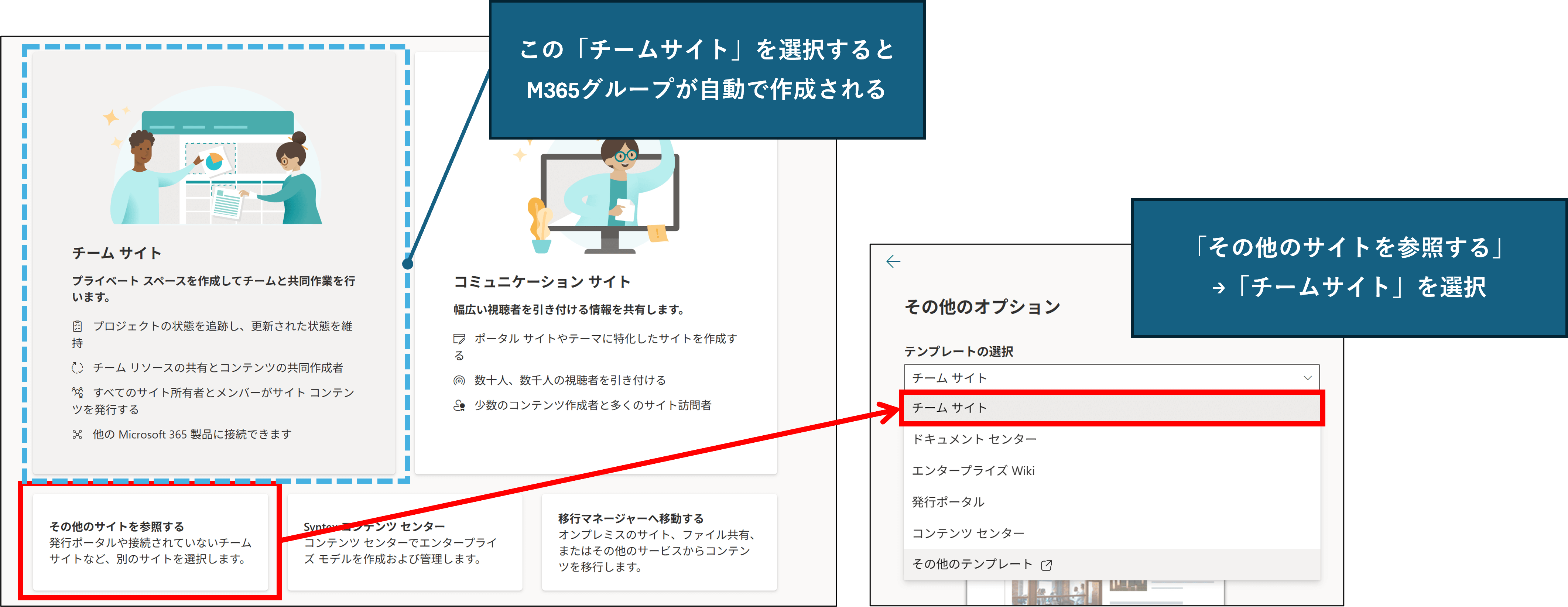
おわりに
いかがでしたでしょうか。
本記事では、チームサイトとコミュニケーションサイトの違いを比較し、どちらを選ぶべきかのポイントをまとめました。
どちらのサイトも機能的に重なる部分がありますが、M365 グループの活用や情報の発信範囲によって選択するサイトが変わります。
本記事がサイトの種類を選択する際の一助になれば幸いです。
SharePoint サイトの構築や運用に関するご相談やサポートが必要な場合は、アーティサン株式会社までお気軽にお問い合わせください。
【こちらも合わせて読みたい】
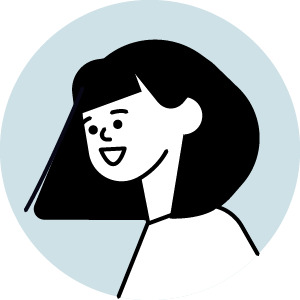
小鷹 枝里子
🖊小鷹枝里子さんのブログ一覧はこちら2016年12月、メーカーの事務兼CADオペレーターから未経験のIT業界に飛び込もうとアーティサンに入社。
今は主に Power Platform(Power Automate、Power Apps)とSharePointの技術支援や開発を担当しております。
山形県出身、神奈川県在住。何となく海に近い所に住むのが好きです。インドア派なので滅多に海行かないんですけどね。
趣味はゲームで、最近はのんびりスマホゲームや某狩りゲームをやってます。
推しのうまい棒は納豆味。



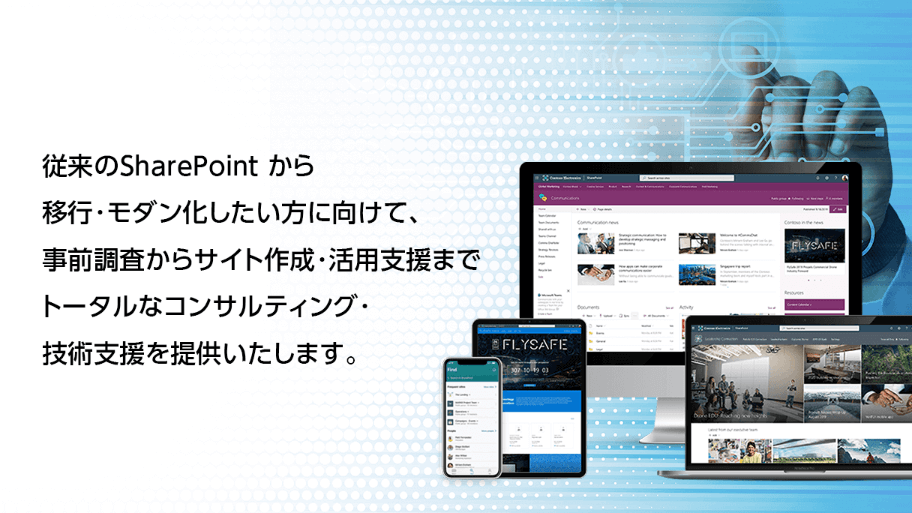









こんにちは。アーティサンの小鷹です。